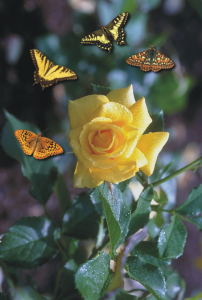
| • | イメージをスプレーするには |
| • | イメージ リストをロードするには |
| • | スプレーリストを作成するには |
| • | オブジェクトからイメージ リストを作成するには |
| • | イメージからイメージ リストを作成するには |
| • | ソース イメージを編集するには |
| • | オンライン イメージ リストにアクセスして使用するには |
ブラシの代わりに、小さなスケールのフルカラー ビットマップでペイントすることができます。たとえば、空に雲を、または地面に葉をスプレーして、風景のイメージを向上できます。
Corel コンテンツには、アクセスと検索ができるオンライン イメージ リストのコレクションがあります。使用するイメージ リストを見つけたら、ダウンロードして使用できます。
イメージ リストへのアクセスについて詳しくは、コンテンツにアクセスする.を参照してください。
| イメージをスプレーするには |
|
| 1 . | ツールボックスのイメージ スプレー ツール |
| 2 . | プロパティ バーの [ブラシの種類] リスト ボックスからプリセット イメージ リストを選択します。 |
| 3 . | プロパティ バーの[サイズ]ボックスに値を入力します。 |
| 4 . | イメージ ウィンドウ内でドラッグします。 |
|
プロパティ バーの[イメージの順序]リスト ボックスからオプションを作成します。
|
|
|
プロパティ バーの [透明] ボックスに値を入力します。
ブラシストロークの透明度をインタラクティブに調整するには、Alt キーを押しながら、イメージ ウィンドウをクリックしてマウス ボタンを押したままにし、透明度スライダを表示します。
|
|
|
プロパティ バーの[イメージ数/ダブ]ボックスに値を入力します。
|
|
|
プロパティ バーの[イメージ間隔]ボックスに値を入力します。
|
|
|
プロパティ バーの[スプレッド]ボックスに値を入力します。
|
|
|
プロパティ バーの [フェード アウト] ボックスに値を入力します。負の値を指定するとフェード インし、正の値を指定するとフェード アウトします。
|
プロパティ バーのボックスで使用できる最大値および最小値を参照するには、ボックスを右クリックし、[設定] ダイアログ ボックスを開きます。
| イメージ リストをロードするには |
|
| 1 . | ツールボックスのイメージ スプレー ツール |
| 2 . | プロパティ バーの [参照] ボタン |
| 3 . | イメージ リストが保存されているフォルダを選択します。 |
| 4 . | ファイル名をクリックします。 |
| イメージ リストのサムネールを表示する場合は、[プレビュー] チェック ボックスをオンにします。 |
| 5 . | [インポート] をクリックします。 |
| スプレーリストを作成するには |
|
| 1 . | ツールボックスのイメージ スプレー ツール |
| 2 . | プロパティ バーの [ブラシの種類] リスト ボックスからプリセット イメージ リストを選択します。 |
| 3 . | プロパティ バーの [スプレーリストの作成] ボタン |
| 4 . | [スプレーリストの作成] ダイアログ ボックスで、スプレーリストの内容を指定します。 |
| オブジェクトからイメージ リストを作成するには |
|
| 1 . | [オブジェクト選択] |
| 2 . | ツールボックスのイメージ スプレー ツール |
| 3 . | プロパティ バーで、[イメージ リストとして保存] ボタンをクリックして、[オブジェクトをイメージ リストとして保存] をクリックします。 |
| 4 . | イメージ リストを保存するフォルダを選択します。 |
| 5 . | [ファイル名] ボックスにファイル名を入力します。 |
| イメージからイメージ リストを作成するには |
|
| 1 . | ツールボックスのイメージ スプレー ツール |
| 2 . | プロパティ バーで、[イメージ リストとして保存] ボタンをクリックして、[ドキュメントをイメージ リストとして保存] をクリックします。 |
| 3 . | 次のいずれかのボックスに値を入力します。 |
| • | イメージ数/行 - イメージ リストの横のタイル数を指定します。 |
| • | イメージ数/列 - イメージ リストの縦のタイル数を指定します。 |
| • | イメージの数 - リストに含めるイメージ数を指定します。 |
| 4 . | [OK] をクリックします。 |
| 5 . | イメージ リストを保存するフォルダを選択します。 |
| 6 . | [ファイル名] ボックスにファイル名を入力します。 |
| ソース イメージを編集するには |
|
| 1 . | ツールボックスのイメージ スプレー ツール |
| 2 . | [ブラシの設定]ドッキング ウィンドウのフライアウト矢印 |
| [ブラシの設定] ドッキング ウィンドウが開いていない場合は、[ウィンドウ] |
| 3 . | ソース イメージを編集します。 |
| 最後に保存したイメージ リストを上書きするには、[ファイル] |
イメージ リストの編集後は、そのイメージ リストを[イメージ スプレー] ツールに再ロードして変更を反映する必要があります。
| オンライン イメージ リストにアクセスして使用するには |
|
| 1 . | ツールボックスのイメージ スプレー ツール |
| 2 . | プロパティ バーの [イメージ リストの追加] ボタン  をクリックします。 をクリックします。 |
| [Corel コンテンツ - イメージ リスト] ダイアログ ボックスが開き、使用できるイメージ リストのサムネールが表示されます。 |
| 3 . | サムネールをクリックし、[ダウンロード] をクリックします。 |
| 4 . | イメージ リストを使用してスプレーします。 |
|
[検索] ボックスに検索語を入力し、Enter キーを押します。
|
|
|
[ホーム] ボタン
|
すかし模様付きのイメージ リストをダウンロードすることはできません。サイン インしていない場合、または必要なメンバシップをお持ちでない場合には、すかし模様付きのコンテンツが表示されます。サイン インするには、ダイアログ ボックスの右上隅にある [サイン イン] ボタンをクリックします。
![]()
体験版、アカデミック、および OEM の各バージョンでは、利用できないコンポーネントがあります。 利用できないコンポーネントには、Corel アプリケーションや機能の一部、サードパーティ製のユーティリティ、追加コンテンツ ファイルなどがあります。
Copyright 2018 Corel Corporation. All rights reserved.